
Hvis du er lei av å skrive med et tastatur, kan det være like enkelt å skrive inn tekst i Windows 10. OS-enheten inkluderer innebygd talegjenkjenning og diktatfunksjoner. Slik setter du dem opp.
[1. 3] Slik aktiverer du diktat og talegjenkjenning i Windows 10Microsofts diktatprogramvare er en nyttig måte å skrive tekst raskt i Windows 10 ved hjelp av Windows + H-tastaturgenveien. Men det kan ikke allerede være aktivert som standard på systemet ditt, så du må kanskje gjøre en rask tur til innstillinger for å aktivere det.
Begynn med å åpne Windows-innstillinger. For å gjøre det, åpne startmenyen og klikk på girikonet. Du kan også komme dit ved å trykke på Windows + I på tastaturet.
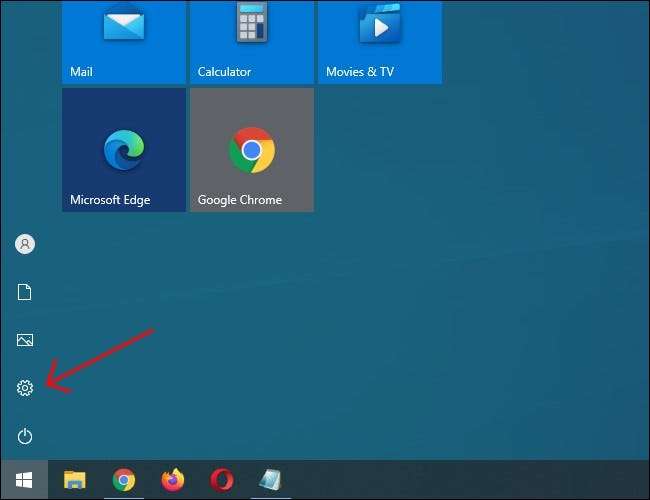
I innstillinger klikker du på "Enkel tilgang".
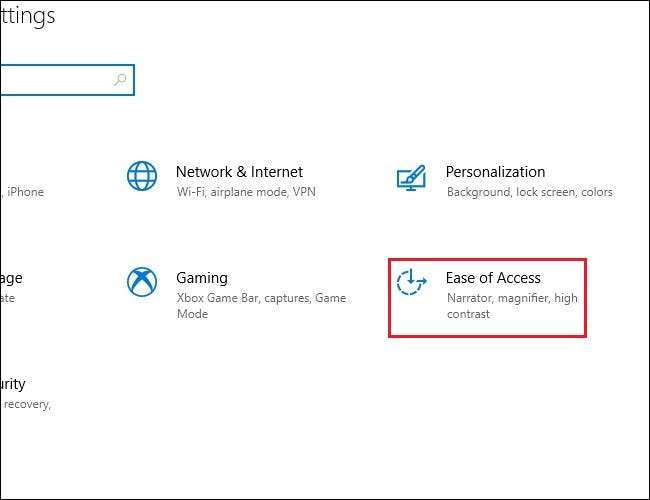
På venstre rute, bla ned og klikk "Tale" i sidefeltet. Under taleinnstillinger klikker du på bryteren under "Slå på talegjenkjenning." Det skal bytte til "ON" -posisjonen.
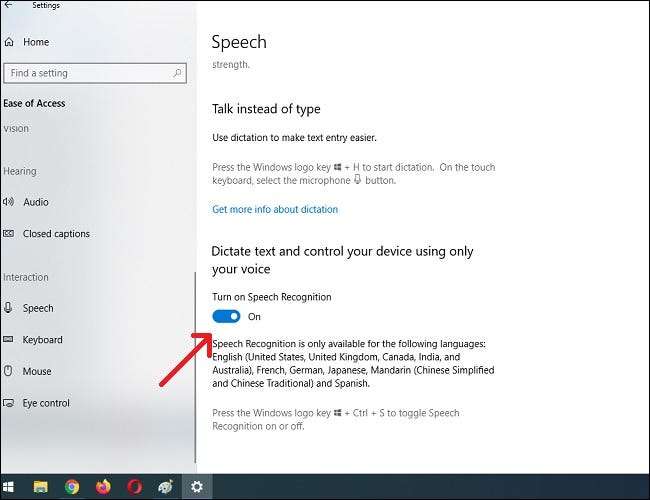
Husk talegjenkjenning er bare tilgjengelig på få språk, inkludert engelsk, fransk, tysk, spansk, mandarin og japansk. For å utføre denne handlingen raskt, trykk Windows + Ctrl + S for å veksle talegjenkjenning på eller av umiddelbart.
Når du bytter talegjenkjenning på for første gang, må du sette opp det for å gjenkjenne stemmen din.
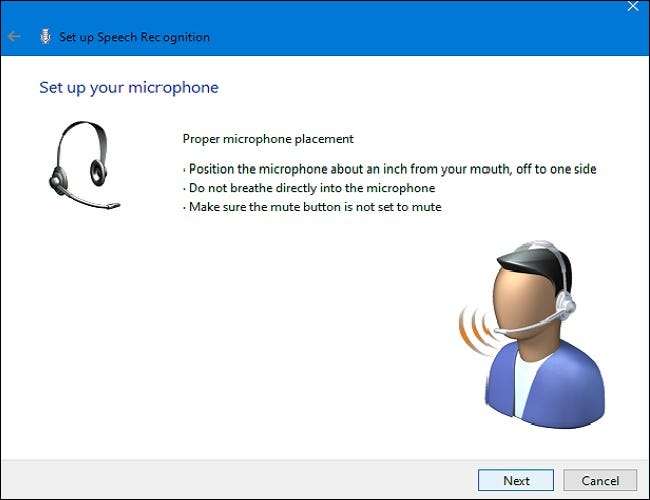
Å utføre det Innledende mikrofonoppsett , Hektar enten en hodesettmikrofon, desktop mikrofon eller andre perifere MICs. Følg deretter spørringen på skjermen for å velge og kalibrere mikrofonen. Vi anbefaler at du bruker et Headset Mic for diktat programvare.
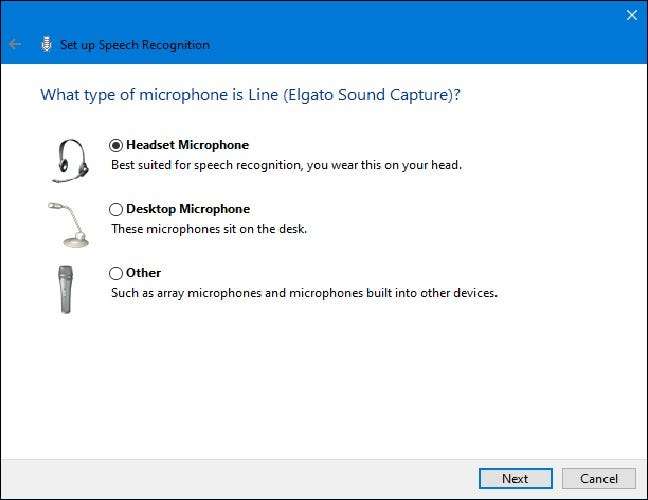
Når hodesettet er tilkoblet, si på skjermen i mikrofonen, så systemet vil fange stemmen din og kunne gjenkjenne den mens du bruker programmet.
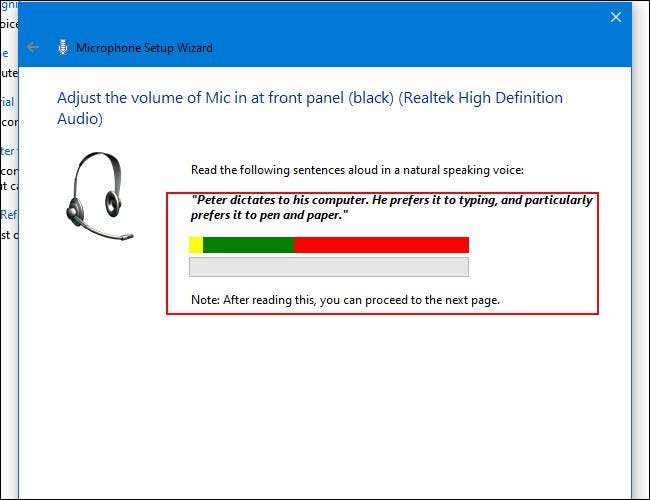
Avslutt ved å velge hvorvidt du vil tillate datamaskinen å gjennomgå dokumenter og e-post for å hjelpe det med å forbedre talegjenkjennelsesnøyaktigheten.
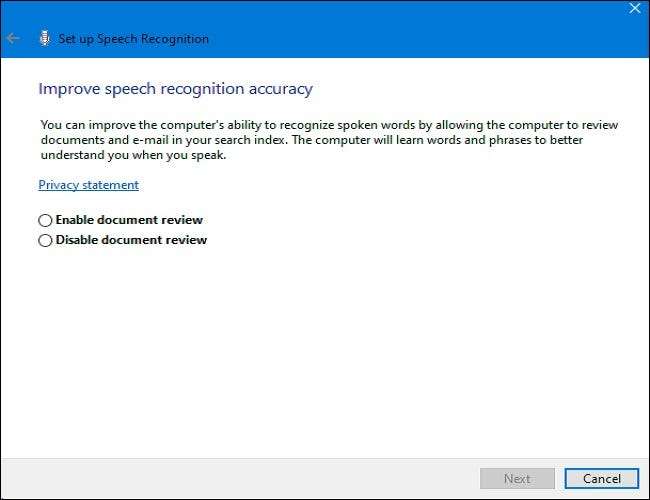
Når oppsettet er fullført, er du klar til å begynne å skrive med stemmen din!
I SLEKT: Slik konfigurerer du og tester mikrofoner i Windows 10
[1. 3] Skriving med stemmen din i Windows 10Etter at du har satt opp mikrofonen, kan du begynne å skrive med stemmen din. Veiviseren vil be deg om å bytte løpende talegjenkjenning hver gang du starter opp datamaskinen. Svar på riktig måte i henhold til dine preferanser, og du er endelig klar til å begynne å skrive med stemmen din.
Hvis du vil bruke diktat, velger du et tekstfelt og ring opp diktatlinjen med Windows + H. Vi bruker et tomt tekstdokument som et eksempel. Etter å ha slått Windows + H, vil diktatelinjen dukke opp øverst på skjermen:
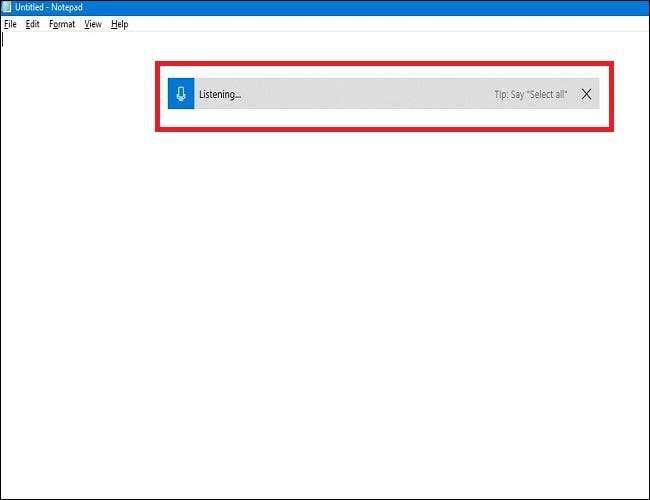
Diktatet slås automatisk på og spørre deg om å snakke når du ringer opp diktatlinjen. Hvis det ikke gjør det, klikker du bare på mikrofonikonet for å aktivere det.
Begynn å snakke i mikrofonen din. Snakk i komplette, bevisste setninger. Du kan si hva du vil, og du vil se det skrevet på skjermen mens du går sammen. Her er noen tips mens du dikterer:
- Tegnsetting: For å legge til tegnsetting, si navnet på tegnsettingstegnet du vil bruke som du jobber. For eksempel, si "periode" for å plassere en periode på slutten av en setning, eller si "komma", "Em Dash", "semikolon," utropstegn, "eller" spørsmålstegn "for å legge til disse tegnsettingene, gjør det dokument.
- Parenteser: For parentes, si "åpne parenteser" for å starte en parentesisk setning og "nær parentes" for å avslutte setningen.
- Numeriske verdier : Si "Numerisk" etterfulgt av et tall for å skrive ut tallverdiene.
- Navigere avsnitt: For å flytte til neste avsnitt, si "neste linje" eller "neste avsnitt".
- Slette tekst: For å slette ord, si "Slett", etterfulgt av ordet du vil slette. Du kan også si "Slett tidligere setning" for å kvitte seg med en hel setning du ikke lenger ønsker å beholde i dokumentet.
- Velge: For å velge et ord, si "Velg", etterfulgt av ordet du ønsker å markere.
- Flytt til begynnelsen eller slutten av setningen: Hvis du vil gå til begynnelsen eller slutten av en setning, si "gå til begynnelsen av setningen" eller "gå til slutten av setningen. Dette fungerer også for å navigere av avsnittene og starten eller slutten av et dokument.
Husk å snakke tydelig og unngå å snakke for fort, da det kan rote med skrivingstrømmen din, da programvaren prøver å fange opp tempoet ditt (når du snakker raskt, opplevde vi litt innspill til vi bremset litt).
Slutte å diktere å si, "slutte å diktere." For å slå den på igjen - eller hvis den skjærer ut uventet - klikk på mikrofonen på diktatlinjen for å aktivere den på nytt:

Diktat vil tillate deg å bruke stemmen din til å skrive ting raskere og enklere enn hvis du skrev dem, og det er ganske morsomt også.
[1. 3] Slik deaktiverer du dikterings- og talegjenkjenning i Windows 10Diktatprogramvaren er ideell for en rekke bruksområder, men der kan du bestemme deg for å deaktivere det på et tidspunkt. Hvis du ved et uhell aktiverer diktat eller bare ikke lenger ønsker å bruke den, er deaktivert ganske enkelt. Alt du trenger å gjøre er å slå Windows + H igjen for å veksle den av.
Hvis du vil slå av talegjenkjenning helt, så du ikke ved et uhell begynner å diktere, deaktivere det ved å bruke Windows + Ctrl + S. Dette vil helt deaktivere talegjenkjenning.
Alternativt kan du gå tilbake til Windows-innstillinger. Klikk på "Enkel tilgang" igjen, finn "tale", og vri bryteren under ordene "Slå på talegjenkjenning" til "OFF" -posisjonen.
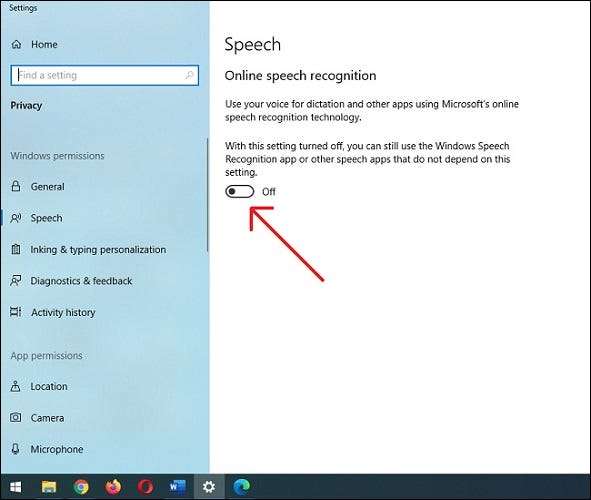
Husk at du alltid kan slå talegjenkjenning på igjen og bruke diktatfunksjonen når som helst med Windows + H. Glad skriving!







